|
Eclipse安装、使用及卸载
Eclipse安装网站下载安装包开始安装
Eclipse使用开始使用Eclipse创建Java项目运行Java代码导入、导出项目Eclipse设置更新Eclipse
卸载Eclipse
Eclipse安装
网站下载安装包
Eclipse官网 Eclipse下载 点击左上方的Download进入Eclipse下载页面 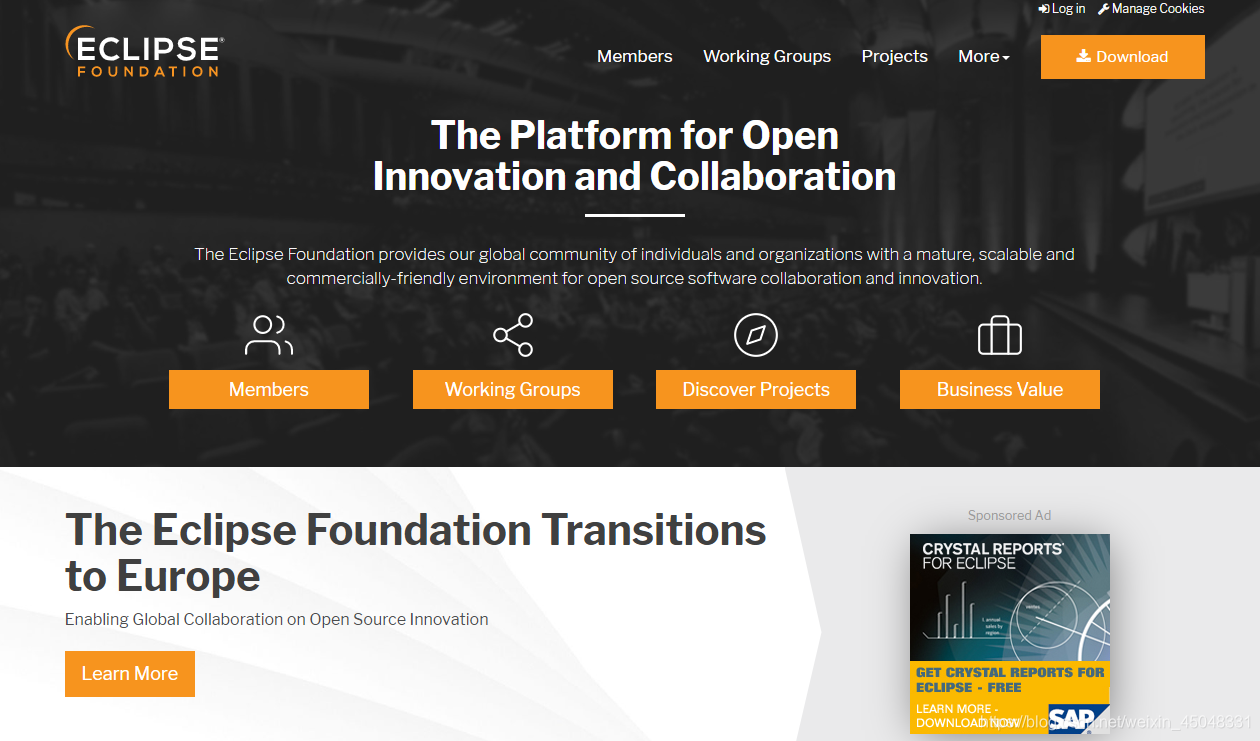
点击下方的Download进行下载(标黄的位置也可点击,可能安装方式不同) 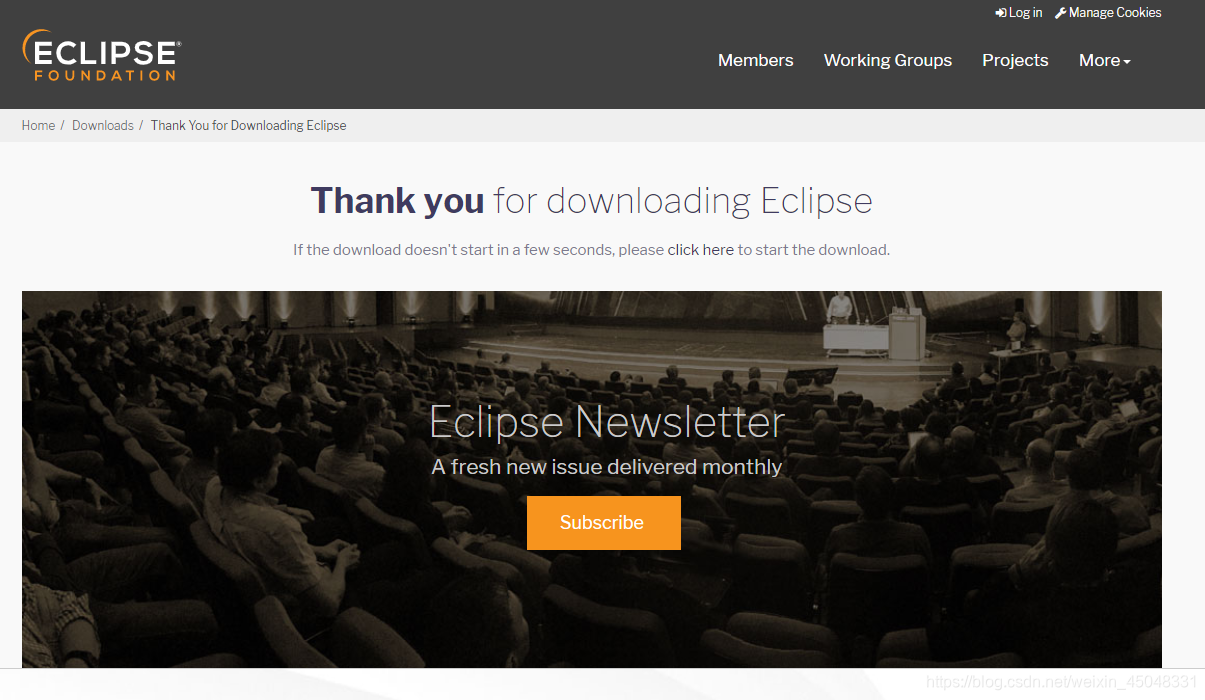
开始安装
下载完成后,点击安装包开始安装   点击 Eclipse IDE for java Developers 开始安装 点击 Eclipse IDE for java Developers 开始安装  第一个空填的是JDK或JRE(Java环境) 第二个空填的是Eclipse安装位置(自己设置,可以选择默认位置) 第一个空填的是JDK或JRE(Java环境) 第二个空填的是Eclipse安装位置(自己设置,可以选择默认位置)  会弹出对话框,要求安装者再次接受使用协议(如下图所示)打钩,点【Accept】等待安装完成! 会弹出对话框,要求安装者再次接受使用协议(如下图所示)打钩,点【Accept】等待安装完成!  出现如下图所示的程序页面,表示Eclipse安装完成。 单击【LAUNCH】可以直接启动Eclipse。 出现如下图所示的程序页面,表示Eclipse安装完成。 单击【LAUNCH】可以直接启动Eclipse。 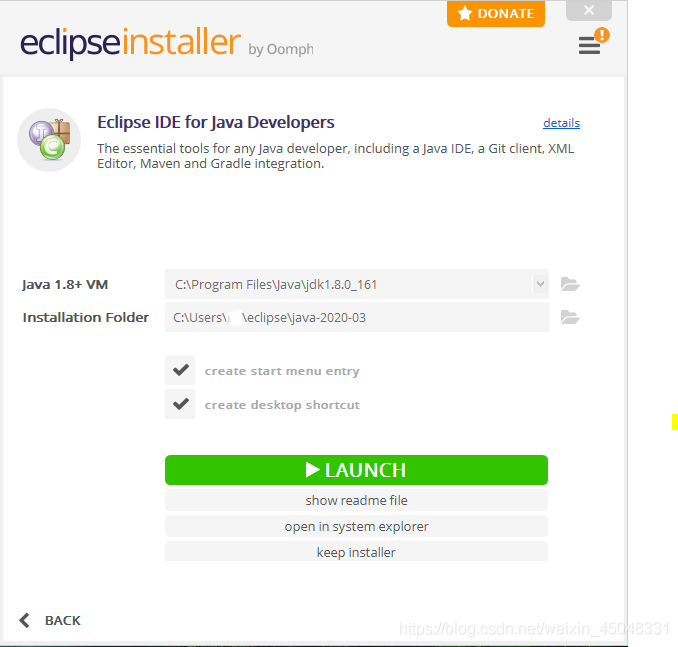
Eclipse使用
开始使用Eclipse
点击图标启动Eclipse 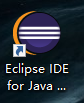 Eclipse启动图 Eclipse启动图  在Eclipse Workspace中操作项目(自主设定,可选择默认路径)点击【Lanuch】 每一个项目文件夹都存储在Workspace路径下的文件夹中 在Eclipse Workspace中操作项目(自主设定,可选择默认路径)点击【Lanuch】 每一个项目文件夹都存储在Workspace路径下的文件夹中  部署 Workspace 部署 Workspace  Eclipse界面 Eclipse界面 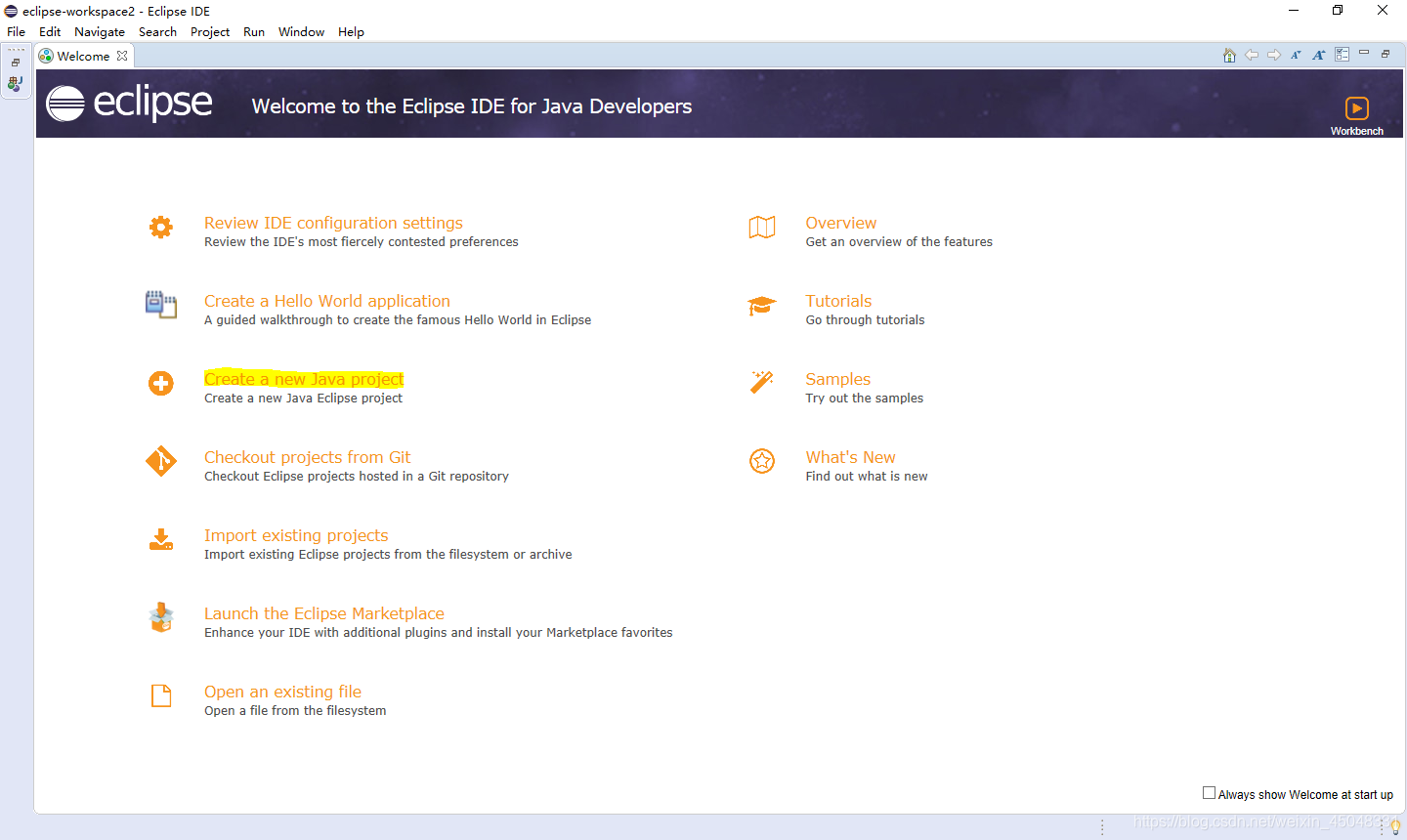
创建Java项目
点击Create a new Java project 创建一个Java项目 填写项目名称,配置JDK版本(可默认) 点击下一步(如无需其他配置可点【Finish】)  这里可配置相关额外包等配置,配置完成后点击【Finish】 这里可配置相关额外包等配置,配置完成后点击【Finish】  选中src文件,右键点击New —> 点击Class 新建一个java类 这里也可以新建项目、包、接口… 选中src文件,右键点击New —> 点击Class 新建一个java类 这里也可以新建项目、包、接口…  这里填写Java项目包名(Package),类名(Name)也可以让Eclipse自动创建main方法(public static void main(String [] args)等项目配置,完成后点击【Finish】 这里填写Java项目包名(Package),类名(Name)也可以让Eclipse自动创建main方法(public static void main(String [] args)等项目配置,完成后点击【Finish】  完成后效果 完成后效果  下图是一个简单java项目,可以看到Test是项目名,JRE相关包的信息,src文件里是项目包,包下面是java类 本项目简单,在复杂java项目src文件中可能包含多个包,每个包下包含多个java类文件 下图是一个简单java项目,可以看到Test是项目名,JRE相关包的信息,src文件里是项目包,包下面是java类 本项目简单,在复杂java项目src文件中可能包含多个包,每个包下包含多个java类文件 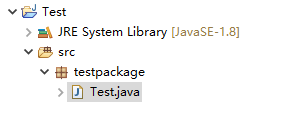 此区域用来编写Java代码 此区域用来编写Java代码  可填写如下代码(package和class为自己设置) 可填写如下代码(package和class为自己设置)
package testpackage;
public class Test {
public static void main(String[] args) {
// TODO Auto-generated method stub
System.out.println("Hello World!");
}
}
运行Java代码
点击导航栏上的图标(标黄)保存编写好的代码 左边是保存当前文件,右边是保存所有未保存的文件  选中java类文件,右键点击Run As ,再点击 1 Java Application 运行java代码 选中java类文件,右键点击Run As ,再点击 1 Java Application 运行java代码  也可点击菜单栏小绿按钮(第一次运行,可能需要选择小绿按钮的下拉按钮选择要运行的项目) 也可点击菜单栏小绿按钮(第一次运行,可能需要选择小绿按钮的下拉按钮选择要运行的项目)  运行结束后,在代码下方区域显示Java程序输出的相关信息 运行结束后,在代码下方区域显示Java程序输出的相关信息 
导入、导出项目
在File菜单栏下与Import(导入)Export(导出)项目选项, 以导入项目为例,点击【Import】  在这里可以选择相应的项目进行导入,这里我选择一般项目(General),还可以选择如Git、Gradle、Maven等项目进行导入 在这里可以选择相应的项目进行导入,这里我选择一般项目(General),还可以选择如Git、Gradle、Maven等项目进行导入  点击Browse选择要导入的项目 可以在Options中选中相关选项,自定义导入项目 注:项目不应该已存在Workspace中,否则会无法导入 点击【Finish】 点击Browse选择要导入的项目 可以在Options中选中相关选项,自定义导入项目 注:项目不应该已存在Workspace中,否则会无法导入 点击【Finish】  导入成功 导入成功 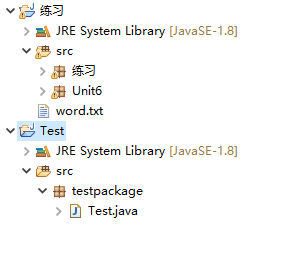
Eclipse设置
在Window菜单栏下,可在Preferences中配置相关Eclipse设置 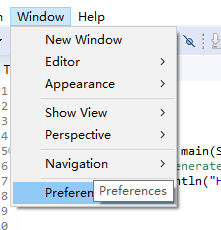 设置中可以设置字体大小等外观设置,也可重新配置java环境(如下图所示) 设置中可以设置字体大小等外观设置,也可重新配置java环境(如下图所示) 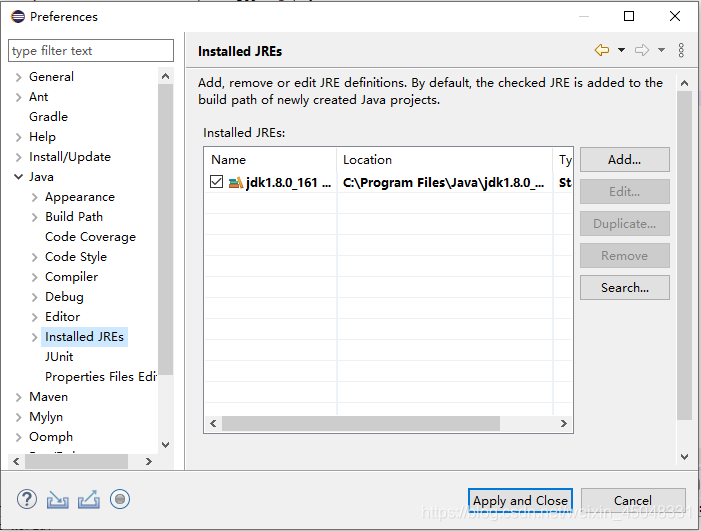
更新Eclipse
点击Help下的Check for Updates可更新Eclipse  有更新时,可自主选择是否更新Eclipse,这里显示无更新 有更新时,可自主选择是否更新Eclipse,这里显示无更新 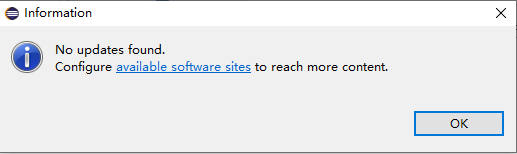
卸载Eclipse
由于Eclipse不像其他软件,可在系统控制面板中卸载或使用杀毒软件卸载,需要手动删除 1.找到Eclipse的安装目录,将安装目录彻底删除,软件就会卸载 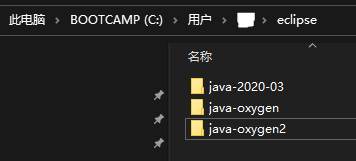 有时候这样并不能彻底卸载,很多配置文件会保留下来。 2.删除配置文件 配置文件在c盘里用户文件夹下找到.p2文件夹,将其删除即可。 有时候这样并不能彻底卸载,很多配置文件会保留下来。 2.删除配置文件 配置文件在c盘里用户文件夹下找到.p2文件夹,将其删除即可。 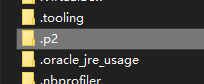 .p2文件夹中有很多与Eclipse相关的文件,删除配置文件,下次重新安装时就可重新自定义自己的Eclipse了! .p2文件夹中有很多与Eclipse相关的文件,删除配置文件,下次重新安装时就可重新自定义自己的Eclipse了! 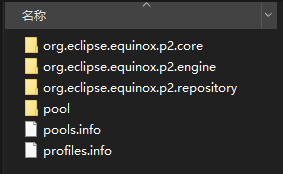 注:这样卸载其实也不是完整删除,必要时可以将注册表中的相关文件删除,以上卸载操作可基本上解决Eclipse卸载问题,下次可正常安装Eclipse! 注:这样卸载其实也不是完整删除,必要时可以将注册表中的相关文件删除,以上卸载操作可基本上解决Eclipse卸载问题,下次可正常安装Eclipse!
以上是一些关于Eclipse的使用操作,希望能帮助到大家,欢迎大家留言,共同进步!
| 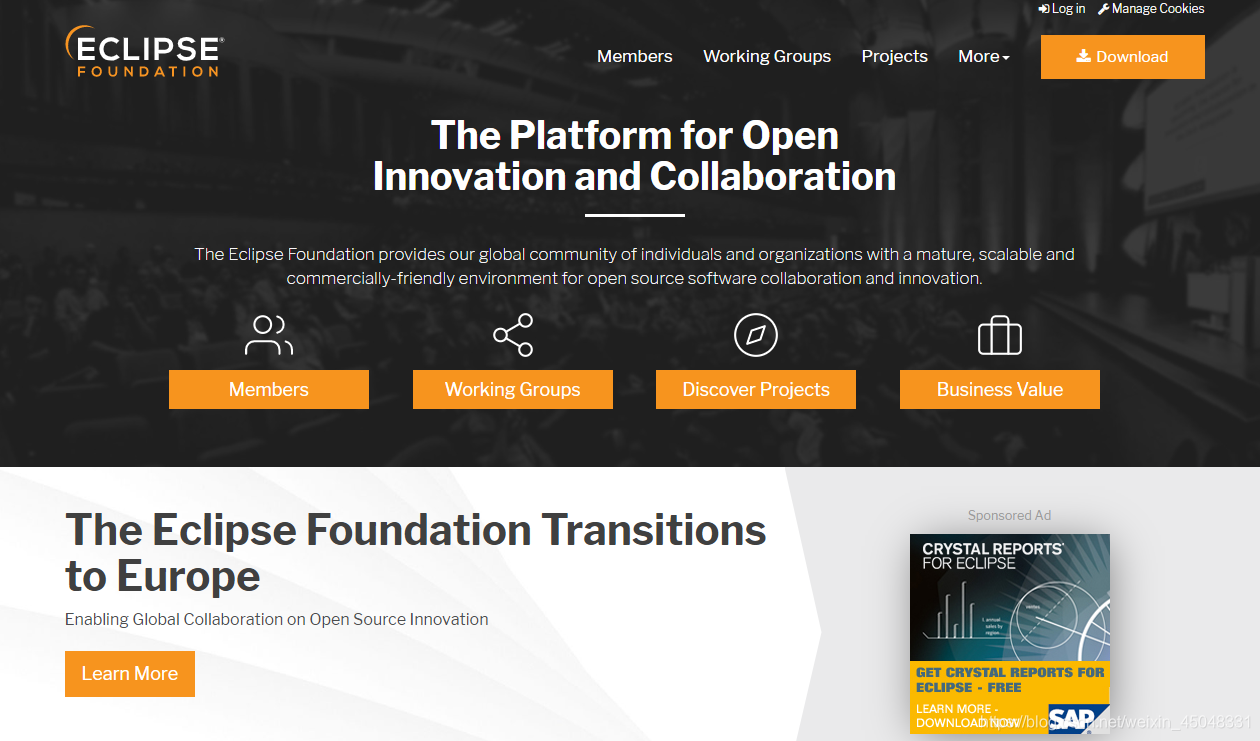

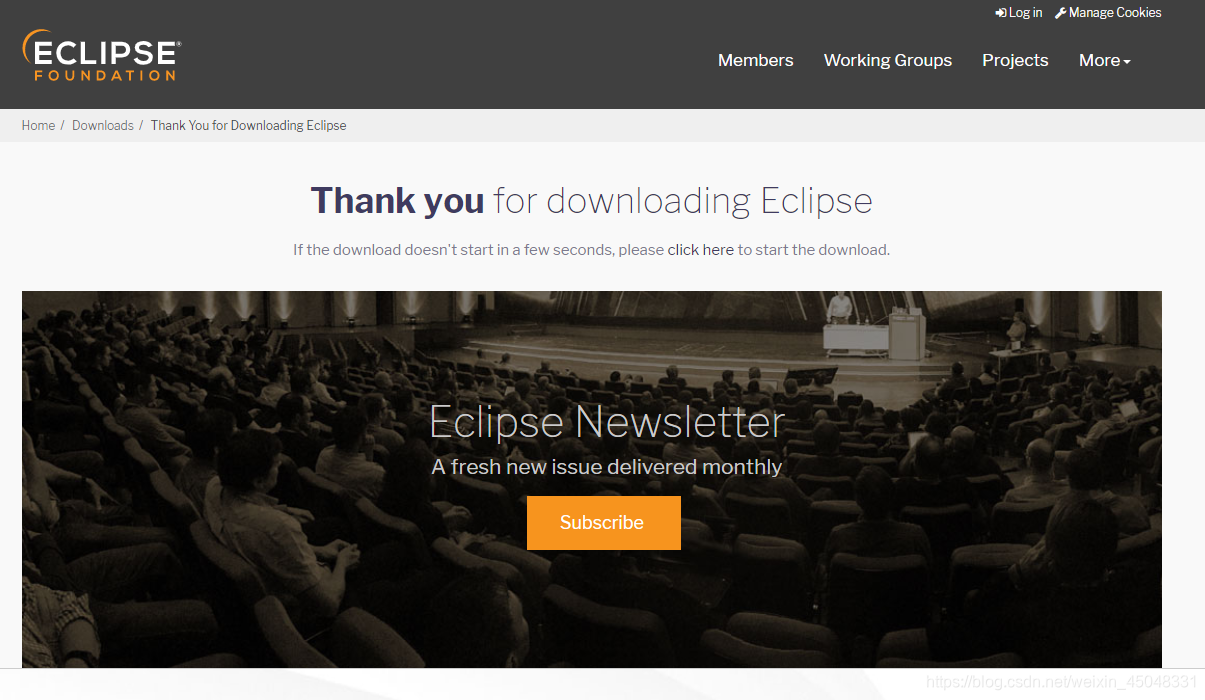

 点击 Eclipse IDE for java Developers 开始安装
点击 Eclipse IDE for java Developers 开始安装  第一个空填的是JDK或JRE(Java环境) 第二个空填的是Eclipse安装位置(自己设置,可以选择默认位置)
第一个空填的是JDK或JRE(Java环境) 第二个空填的是Eclipse安装位置(自己设置,可以选择默认位置)  会弹出对话框,要求安装者再次接受使用协议(如下图所示)打钩,点【Accept】等待安装完成!
会弹出对话框,要求安装者再次接受使用协议(如下图所示)打钩,点【Accept】等待安装完成!  出现如下图所示的程序页面,表示Eclipse安装完成。 单击【LAUNCH】可以直接启动Eclipse。
出现如下图所示的程序页面,表示Eclipse安装完成。 单击【LAUNCH】可以直接启动Eclipse。 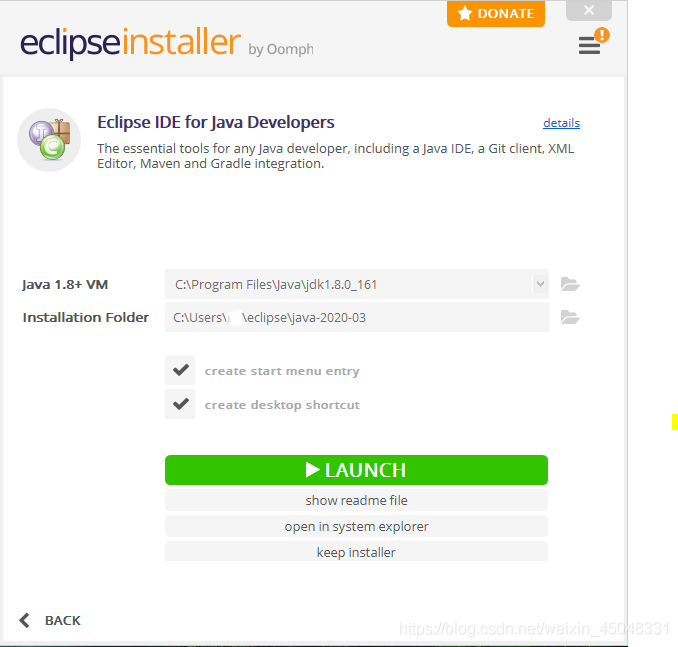
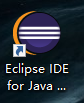 Eclipse启动图
Eclipse启动图  在Eclipse Workspace中操作项目(自主设定,可选择默认路径)点击【Lanuch】 每一个项目文件夹都存储在Workspace路径下的文件夹中
在Eclipse Workspace中操作项目(自主设定,可选择默认路径)点击【Lanuch】 每一个项目文件夹都存储在Workspace路径下的文件夹中  部署 Workspace
部署 Workspace  Eclipse界面
Eclipse界面 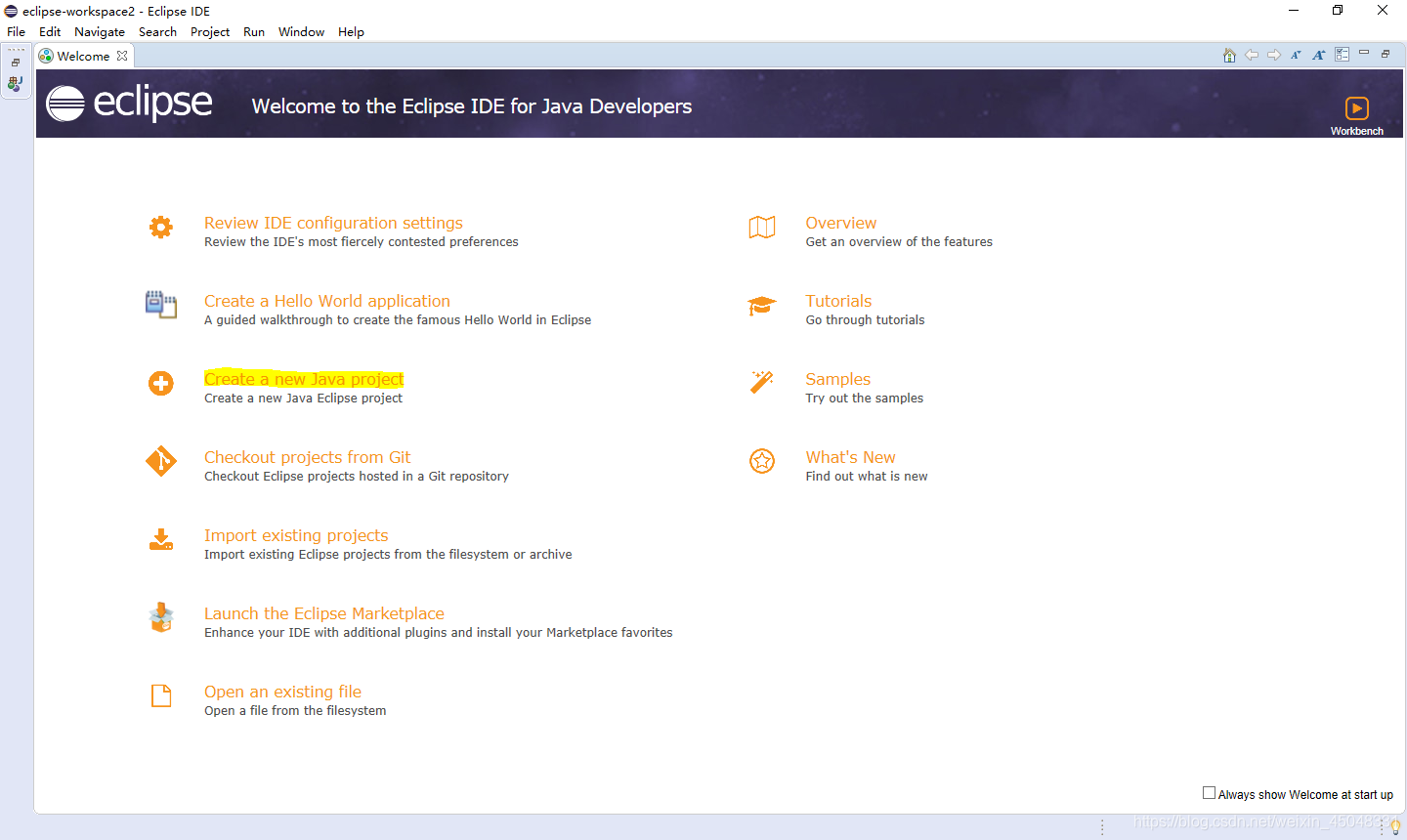
 这里可配置相关额外包等配置,配置完成后点击【Finish】
这里可配置相关额外包等配置,配置完成后点击【Finish】  选中src文件,右键点击New —> 点击Class 新建一个java类 这里也可以新建项目、包、接口…
选中src文件,右键点击New —> 点击Class 新建一个java类 这里也可以新建项目、包、接口…  这里填写Java项目包名(Package),类名(Name)也可以让Eclipse自动创建main方法(public static void main(String [] args)等项目配置,完成后点击【Finish】
这里填写Java项目包名(Package),类名(Name)也可以让Eclipse自动创建main方法(public static void main(String [] args)等项目配置,完成后点击【Finish】  完成后效果
完成后效果  下图是一个简单java项目,可以看到Test是项目名,JRE相关包的信息,src文件里是项目包,包下面是java类 本项目简单,在复杂java项目src文件中可能包含多个包,每个包下包含多个java类文件
下图是一个简单java项目,可以看到Test是项目名,JRE相关包的信息,src文件里是项目包,包下面是java类 本项目简单,在复杂java项目src文件中可能包含多个包,每个包下包含多个java类文件 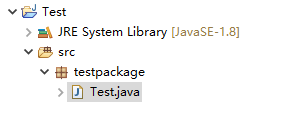 此区域用来编写Java代码
此区域用来编写Java代码  可填写如下代码(package和class为自己设置)
可填写如下代码(package和class为自己设置) 选中java类文件,右键点击Run As ,再点击 1 Java Application 运行java代码
选中java类文件,右键点击Run As ,再点击 1 Java Application 运行java代码  也可点击菜单栏小绿按钮(第一次运行,可能需要选择小绿按钮的下拉按钮选择要运行的项目)
也可点击菜单栏小绿按钮(第一次运行,可能需要选择小绿按钮的下拉按钮选择要运行的项目)  运行结束后,在代码下方区域显示Java程序输出的相关信息
运行结束后,在代码下方区域显示Java程序输出的相关信息 
 在这里可以选择相应的项目进行导入,这里我选择一般项目(General),还可以选择如Git、Gradle、Maven等项目进行导入
在这里可以选择相应的项目进行导入,这里我选择一般项目(General),还可以选择如Git、Gradle、Maven等项目进行导入  点击Browse选择要导入的项目 可以在Options中选中相关选项,自定义导入项目 注:项目不应该已存在Workspace中,否则会无法导入 点击【Finish】
点击Browse选择要导入的项目 可以在Options中选中相关选项,自定义导入项目 注:项目不应该已存在Workspace中,否则会无法导入 点击【Finish】  导入成功
导入成功 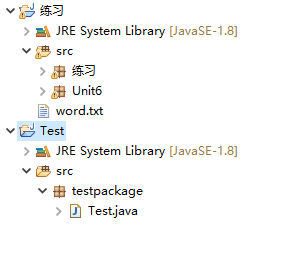
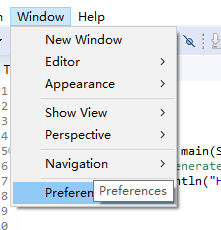 设置中可以设置字体大小等外观设置,也可重新配置java环境(如下图所示)
设置中可以设置字体大小等外观设置,也可重新配置java环境(如下图所示) 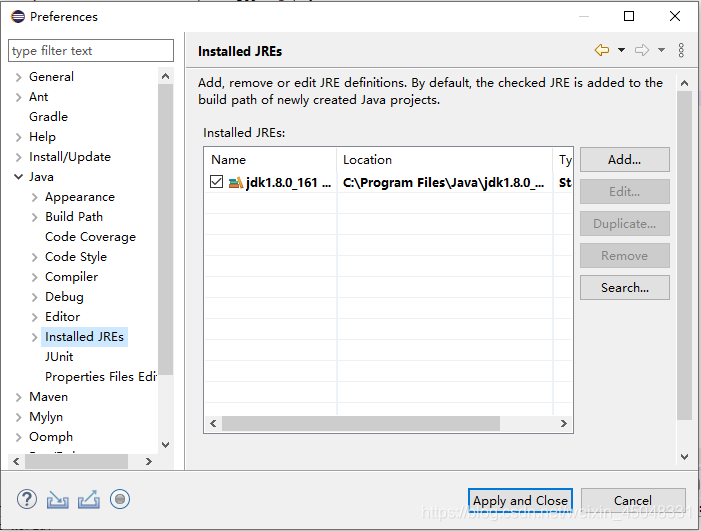
 有更新时,可自主选择是否更新Eclipse,这里显示无更新
有更新时,可自主选择是否更新Eclipse,这里显示无更新 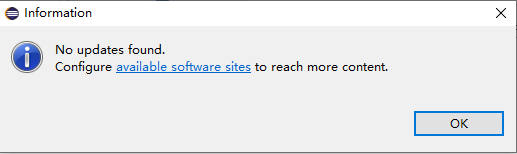
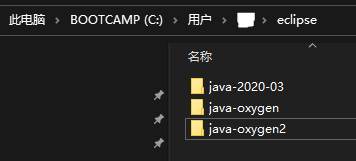 有时候这样并不能彻底卸载,很多配置文件会保留下来。 2.删除配置文件 配置文件在c盘里用户文件夹下找到.p2文件夹,将其删除即可。
有时候这样并不能彻底卸载,很多配置文件会保留下来。 2.删除配置文件 配置文件在c盘里用户文件夹下找到.p2文件夹,将其删除即可。 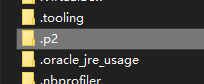 .p2文件夹中有很多与Eclipse相关的文件,删除配置文件,下次重新安装时就可重新自定义自己的Eclipse了!
.p2文件夹中有很多与Eclipse相关的文件,删除配置文件,下次重新安装时就可重新自定义自己的Eclipse了! 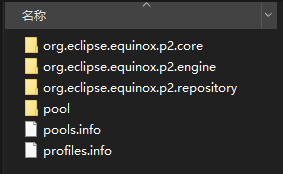 注:这样卸载其实也不是完整删除,必要时可以将注册表中的相关文件删除,以上卸载操作可基本上解决Eclipse卸载问题,下次可正常安装Eclipse!
注:这样卸载其实也不是完整删除,必要时可以将注册表中的相关文件删除,以上卸载操作可基本上解决Eclipse卸载问题,下次可正常安装Eclipse!